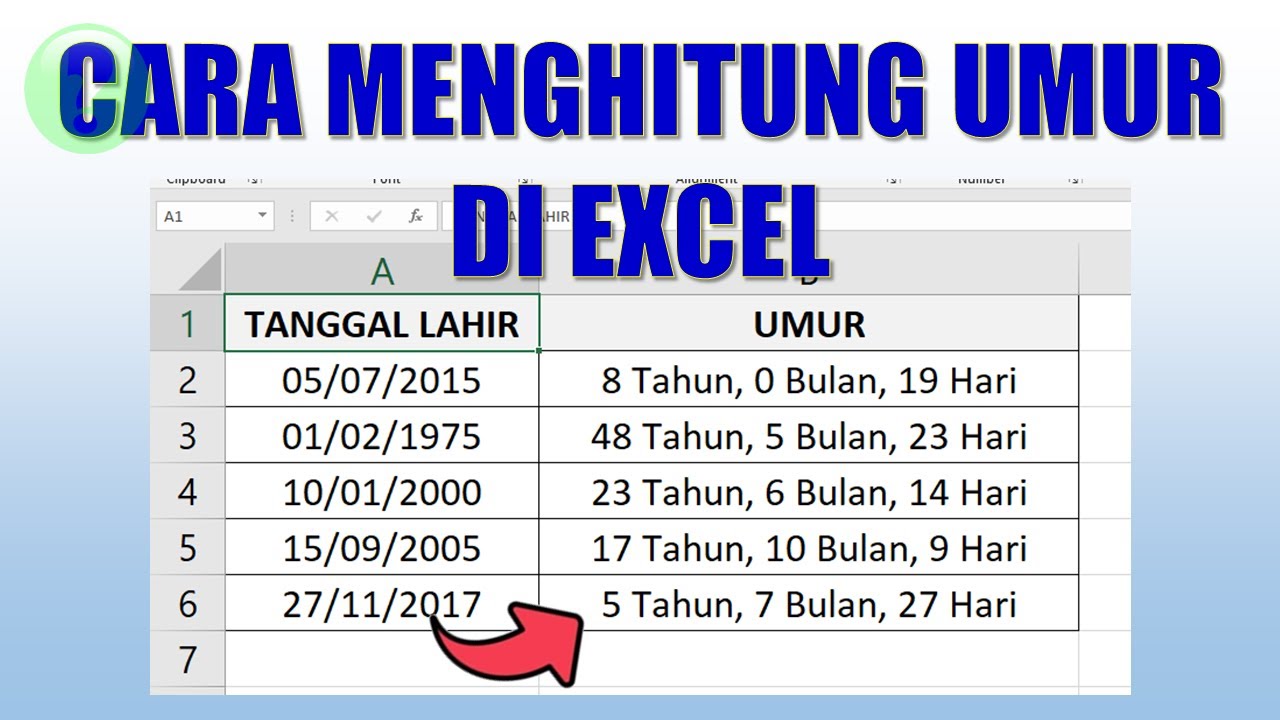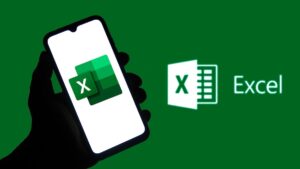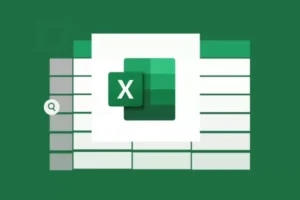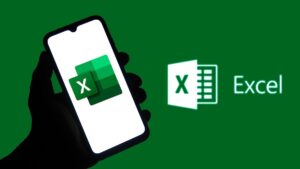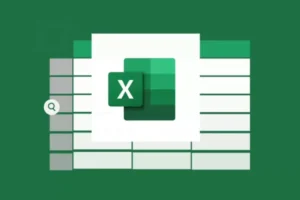Ada banyak hal yang bisa Anda lakukan dengan Microsoft Excel, termasuk menghitung usia di Excel. Microsoft Excel menawarkan beragam cara menghitung usia di Excel mulai dari yang sederhana atau menggunakan rumus menghitung usia Excel.
Dengan menggunakan rumus, Anda bisa menghitung usia seseorang dalam tahun, bulan, atau bahkan hari secara otomatis. Artikel ini akan memberikan panduan lengkap tentang cara menghitung usia di Excel menggunakan rumus, cocok untuk pemula maupun profesional.
Table of Contents
ToggleMengapa Menggunakan Excel untuk Menghitung Usia?
Menghitung usia secara manual untuk banyak data akan memakan waktu dan rawan kesalahan. Excel memungkinkan Anda menghitung usia dengan lebih cepat dan akurat hanya dengan memasukkan rumus. Ini sangat bermanfaat dalam berbagai bidang, seperti:
- Administrasi data karyawan.
- Analisis data survei.
- Pengolahan data siswa atau pelanggan.
Cara Menghitung Usia di Excel dengan Rumus Dasar
Untuk menghitung usia berdasarkan tanggal lahir, Excel menyediakan beberapa rumus bawaan, seperti DATEDIF dan TODAY.
a. Menggunakan Fungsi DATEDIF
Rumus DATEDIF digunakan untuk menghitung selisih antara dua tanggal. Untuk menghitung usia dalam tahun, Anda dapat menggunakan rumus berikut:
Sintaks:
=DATEDIF(tanggal_mulai, tanggal_selesai, "Y")
Penjelasan Parameter:
- tanggal_mulai: Tanggal lahir seseorang.
- tanggal_selesai: Tanggal saat ini atau tanggal tertentu.
- “Y”: Menghitung selisih dalam tahun.
Contoh:
- Masukkan tanggal lahir di sel A1, misalnya 01/01/2000.
- Di sel B1, masukkan rumus:
=DATEDIF(A1, TODAY(), "Y")
- Tekan Enter.
Hasil: Excel akan menampilkan usia dalam tahun berdasarkan tanggal hari ini.
Baca Juga: 5 Alasan Jasa Press Release adalah Investasi Terbaik untuk Perusahaan Anda
Menghitung Usia dalam Tahun dan Bulan
Apabila Anda ingin mengetahui usia dalam format lebih detail (tahun dan bulan), gunakan kombinasi DATEDIF dengan parameter tambahan.
Contoh Rumus:
=DATEDIF(A1, TODAY(), "Y") & " Tahun " & DATEDIF(A1, TODAY(), "YM") & " Bulan"
Penjelasan:
- “Y”: Menghitung usia dalam tahun.
- “YM”: Menghitung selisih bulan setelah menghitung tahun.
Hasil: Jika tanggal lahir adalah 01/01/2000 dan tanggal hari ini adalah 01/09/2023, hasilnya adalah 23 Tahun 8 Bulan.
Menghitung Usia dalam Hari
Untuk menghitung usia dalam jumlah hari, gunakan rumus berikut:
=DATEDIF(A1, TODAY(), "D")
Penjelasan:
- “D”: Menghitung selisih dalam hari.
Hasil: Excel akan menampilkan total hari sejak tanggal lahir.
Menggunakan Fungsi YEARFRAC
Rumus YEARFRAC menghitung usia dalam format desimal, yang berguna untuk analisis lebih spesifik.
Sintaks:
=YEARFRAC(tanggal_mulai, tanggal_selesai)
Contoh:
- Masukkan tanggal lahir di A1, misalnya 01/01/2000.
- Di sel B1, masukkan rumus:
=YEARFRAC(A1, TODAY())
- Tekan Enter.
Hasil: Excel akan menampilkan usia dalam format desimal, seperti 23.75 tahun.
Tips dan Trik Menggunakan Rumus Usia di Excel
Meski terlihat mudah, ada beberapa tips saat menghitung usia di Excel yang perlu Anda perhatikan:
- Gunakan Format Tanggal yang Konsisten:
Pastikan semua tanggal menggunakan format yang sama untuk menghindari error. - Tambahkan Tanggal Saat Ini Secara Dinamis:
Gunakan fungsi TODAY() untuk selalu memperbarui hasil perhitungan sesuai tanggal saat ini. - Gabungkan dengan Fungsi Lain:
Gunakan fungsi seperti IF untuk membuat kategori usia secara otomatis, misalnya:=IF(DATEDIF(A1, TODAY(), "Y")>=18, "Dewasa", "Anak")
Menghitung usia di Excel menggunakan rumus adalah sesuatu yang sangat mudah. Dengan memanfaatkan kemampuan Excel, Anda dapat menghitung usia dengan berbagai format, seperti tahun, bulan, atau hari, dengan cepat dan akurat.
Semoga artikel dari univ-ekasakti-pdg.ac.id ini membantu Anda memahami cara menghitung usia di Excel dengan benar. Jangan ragu untuk berbagi artikel ini dengan rekan kerja atau teman yang membutuhkan! Selamat mencoba!